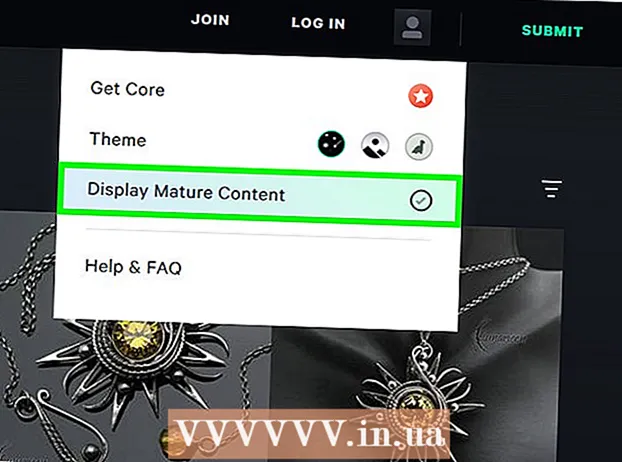Autor:
John Stephens
Loomise Kuupäev:
24 Jaanuar 2021
Värskenduse Kuupäev:
1 Juuli 2024
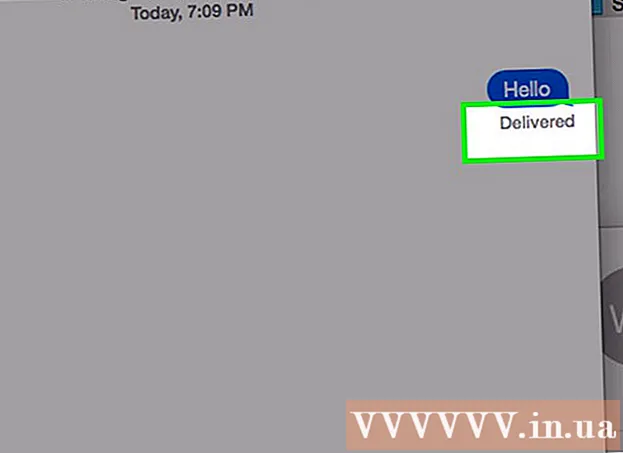
Sisu
Saadetud sõnumite äratundmiseks Apple'i rakenduses Messages avage Messages → Chat Options → Kontrollige, kas kõige uuema sõnumi all kuvatakse sõna "Delivered".
Sammud
1. meetod 2-st: iOS-is
Puudutage rakendust Sõnumid.
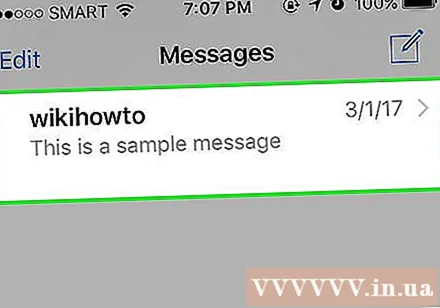
Puudutage vestlust.
Puudutage tekstivälja. See on otse teie klaviatuuril.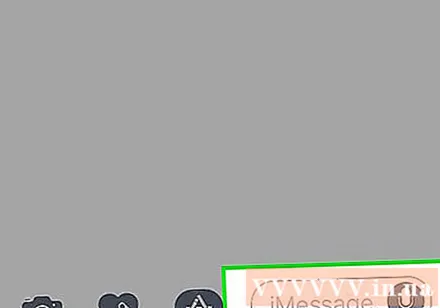
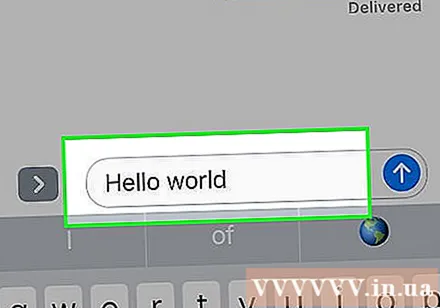
Sisestage oma sõnum.
Puudutage sinist noolenuppu. See on sõnumi saatmise samm.

Otsige viimase sõnumi alt sõna „Saadetud”. See tekst kuvatakse sõnumimulli all.- Kui sõnumis pole kiri „Saadetud”, otsige ekraani ülaservast valikut „Saadan ...” või „Saadan 1 X-st”.
- Kui te ei näe viimase sõnumi all ühtegi, pole seda sõnumit saadetud.
- Kui vastuvõtja poolel on lubatud valik „Saada lugemiskviitungid”, muutub tekst sõnaks „Lugemine”, kui adressaat vaatab sõnumit.
- Kui näete rida "Saadetud tekstsõnumina", saadeti sõnum teenusepakkuja SMS-teenust kasutades, mitte Apple'i iMessage'i serveri kaudu.
2. meetod 2-st: Macis
Avage rakendus Messages.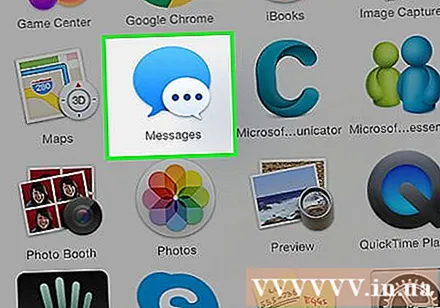

Klõpsake vestlust.
Sisestage oma sõnum.

Vajutage ↵ Sisestage.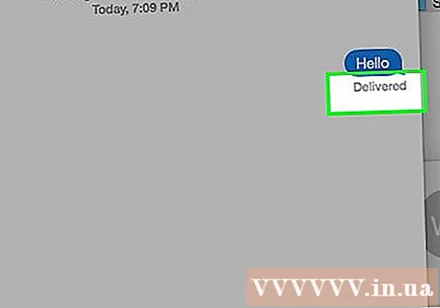
Otsige viimase sõnumi alt sõna „Saadetud”. See tekst kuvatakse sõnumimulli all.- Kui vastuvõtja poolel on lubatud valik „Saada lugemiskviitungid”, muutub tekst sõnaks „Lugemine”, kui adressaat vaatab sõnumit.
- Kui näete rida "Saadetud tekstsõnumina", saadeti sõnum teenusepakkuja SMS-teenust kasutades, mitte Apple'i iMessage'i serveri kaudu.
- Kui te ei näe viimase sõnumi all ühtegi, pole seda sõnumit saadetud.
Nõuanne
- Sõnumi saatmata jätmisel on palju põhjuseid. Teie seade ei pruugi olla võrgu või WiFi-ga õigesti ühendatud, vastuvõtja seade võib olla välja lülitatud või Wi-Fi leviala väljas või saaja võib teid blokeerida.